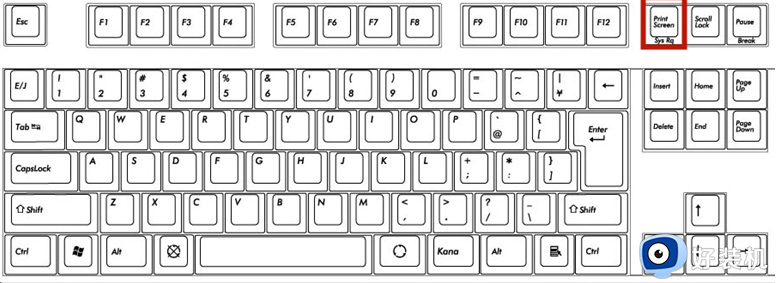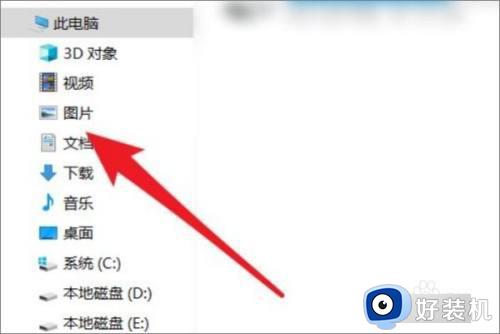电脑键盘怎么截屏 电脑键盘如何截屏
当我们在操作电脑的时候,可能经常会用到截屏操作,比如遇到喜欢的图片或者有需要的文字时,可能会需要截屏下载保存等,通常我们可以使用键盘的快捷键来进行截屏,可是很多用户并不知道电脑键盘怎么截屏,其实有很多种快捷键方式,现在给大家带来电脑键盘截屏的详细步骤吧。
具体方法如下:
方法一:使用键盘中的Print Scr Sysrq 键实现全屏截图
Print Scr Sysrq 键,其位于键盘的右上方,如上图所示,按下此键,就可以实现在当前屏幕上全屏截图,也就是可以截图我们所看到的显示器所有界面。

方法二:使用Alt + Print Screen SysRq键实现活动截图
同时按下键Alt + Print Screen SysRq键即可完成当前活动区域的界面截图,什么是活动截面,最简单的理解为你现在所操作的页面,比如现在正在聊天,那么同时按下Alt + Print Screen SysRq键就可以将我们的聊天框界面截图下来。
方法三:同时按下Ctrl+Alt+A键可实现选择区域截图(该快捷键需要在登陆QQ后才可以使用)
其实截图快捷键方法一和二都属于系统截图快捷键,但截图快捷键三使用的是QQ软件中聊天框中截图快捷键,因此只有登陆QQ后,该快捷键才有效,同时按下Ctrl+Alt+A键后我们会发现鼠标变成了多彩色,这个时候我们可以任意拖动鼠标来选择区域截图。
上述给大家讲述的就是电脑键盘怎么截屏的详细步骤,如果你有这个需要的话,可以学习上面的几种方法来进行截屏吧。